Comment activer Bluetooth sous Windows et connecter vos appareils

Bluetooth est l'un des meilleurs moyens de connecter une gamme d'appareils à votre PC ou ordinateur portable, des manettes de jeu aux haut-parleurs et écouteurs sans fil . Bien que le Bluetooth soit activé par défaut sur la plupart des PC, certains peuvent nécessiter que vous l'activiez vous-même. Cela vaut pour Windows 11 et Windows 10, et bien que les méthodes soient très similaires, elles ne sont pas identiques.
Voici comment activer Bluetooth sous Windows.
Comment activer Bluetooth dans Windows 11
Vous pouvez activer Bluetooth dans Windows 11 en quelques clics à l'aide du menu Paramètres . Voici comment.
Étape 1 : Lancez le menu Paramètres Windows en appuyant sur la touche Windows + I. Vous pouvez également rechercher Paramètres dans la barre de recherche Windows et sélectionner le résultat correspondant.
Étape 2 : Sélectionnez Bluetooth et appareils dans le menu de gauche.

Étape 3 : Sélectionnez le bouton Bluetooth sur le côté droit afin qu'il soit réglé sur Activé pour activer Bluetooth.

Étape 4 : Pour connecter un nouveau périphérique Bluetooth à votre PC, sélectionnez Ajouter un périphérique sur la page des paramètres Bluetooth. Sélectionnez ensuite le type d'appareil que vous souhaitez ajouter et suivez les instructions à l'écran pour le connecter.
Comment activer Bluetooth dans Windows 10
Le processus d'activation de Bluetooth dans Windows 10 est sensiblement le même, mais il semble un peu différent.
Étape 1 : Ouvrez le Centre d'action (il ressemble à une bulle de commentaire à l'extrémité droite de la barre des tâches de Windows 10).
Étape 2 : Sélectionnez le bouton Tous les paramètres . Ensuite, sélectionnez Appareils et sélectionnez Bluetooth et autres appareils sur le côté gauche.
Étape 3 : Dans la section Bluetooth du menu Paramètres, basculez Bluetooth sur la position Activé . Une fois que vous avez activé Bluetooth, vous pouvez sélectionner Ajouter Bluetooth ou Autre appareil . Une fois que la fenêtre *Ajouter un appareil* apparaît, sélectionnez Bluetooth et Windows 10 commencera à rechercher les appareils sans fil Bluetooth.
Remarque : Assurez-vous de régler votre appareil Bluetooth en mode de couplage pour le connecter.
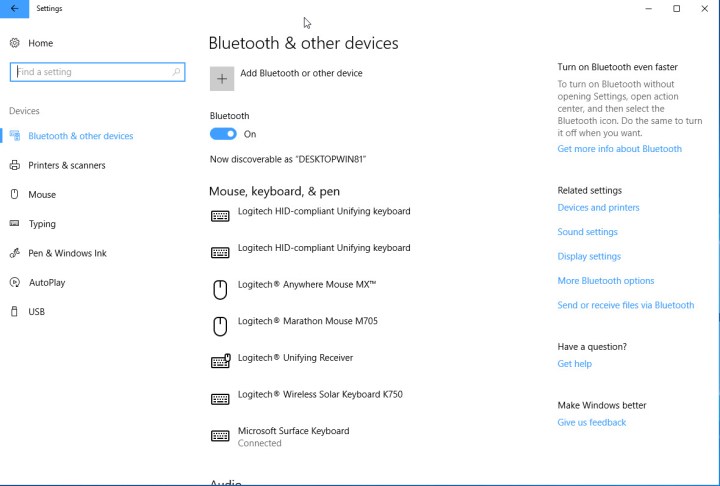
Vous souhaitez en savoir plus sur les trucs et astuces Windows ? Voici nos meilleurs secrets pour y parvenir .
